

YouTube Music ist ein von YouTube bereitgestellter Musikvertriebsdienst. Es gibt zwei Pläne, kostenlos und kostenpflichtig, und mit dem kostenpflichtigen Premium-Plan können Sie Titel von YouTube Music herunterladen und offline abspielen. In diesem Artikel zeigen wir Ihnen zwei Möglichkeiten, Lieder von YouTube Music herunterzuladen und auf einer SD-Karte zu speichern.

Es gibt zwei Möglichkeiten, YouTube Music-Titel auf einer SD-Karte zu speichern. Bei Android-Smartphones und -Tablets können Sie Musik aus YouTube Music vorübergehend als Cache auf Ihrer SD-Karte speichern. Abgesehen davon können Sie YouTube Music-Titel mit Hilfe spezieller Tools z.B. NoteBurner YouTube Music Converter auf Ihren Computer herunterladen und sie dann auf Ihre SD-Karte verschieben. Hier werden wir die beiden Methoden im Detail erläutern.
Wenn Sie Musik mit der offiziellen YouTube Music-App herunterladen und die Standardeinstellungen beibehalten, werden sie vorübergehend im internen Speicher Ihres Android-Smartphones oder -Tablets gespeichert. Wenn Sie ein SD-Karte unterstützte Android-Smartphone oder -Tablet haben, können Sie SD-Karte als Speicherort festlegen.
Um YouTube Music-Titel auf einer SD-Karte auf Ihrem Android-Smartphone / -Tablet zu speichern, befolgen Sie bitte die entsprechenden Schritte unten.
Hinweis: Auf der SD-Karte muss genügend freier Speicherplatz verfügbar sein, damit Ihre Musik gespeichert werden kann. Außerdem müssen Sie sich mindestens alle 30 Tage wieder mit dem Internet verbinden, um die temporär gespeicherten Inhalte zu behalten.
Als YouTube Music Premium-Mitglied können Sie Musik mit der offiziellen YouTube Music-App ganz einfach auf einer SD-Karte speichern, aber Sie können die gespeicherte Musik nur in der YouTube Music-App abspielen. Anders als bei Methode 1 mit der offiziellen YouTube Music-App können Sie bei Methode 2 ein spezielles Tool verwenden, um Musik herunterzuladen und auf einer einzigen SD-Karte zu speichern.
NoteBurner YouTube Music Converter ist ein Konvertierungstool für PC/Mac. Dieses Tool funktioniert durch die Einbettung der Browserversion von YouTube Music, selbst als Nutzer von YouTube Music Free können Sie Ihre Lieblingstitel, Playlists, Alben usw. aus YouTube Music einfach herunterladen. Nach dem Herunterladen können Sie die gespeicherten YouTube Music-Songs auf jedem Gerät abspielen, das SD-Karten unterstützt.
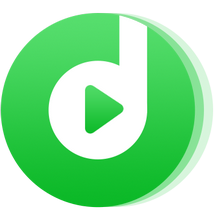
Sehen wir uns nun an, wie Sie YouTube Music-Songs mit NoteBurner YouTube Music Converter herunterladen und dann auf einer SD-Karte speichern. Die Bedienung ist für Windows und Mac gleich.
Klicken Sie zuerst auf die Download-Schaltfläche oben, um NoteBurner YouTube Music Converter herunterzuladen und auf Ihrem PC oder Mac zu installieren.
Starten Sie nach Abschluss der Installation NoteBurner YouTube Music Converter. Klicken Sie auf die grüne Schaltfläche „Öffnen Sie den YouTube Music Web Player“ auf dem Bildschirm, um zum Startbildschirm zu gelangen.
Anschließend wird der Bildschirm mit der eingebetteten Webversion von YouTube Music angezeigt. Klicken Sie oben rechts auf die Schaltfläche „ANMELDEN“, um sich bei Ihrem Google-Konto anzumelden.
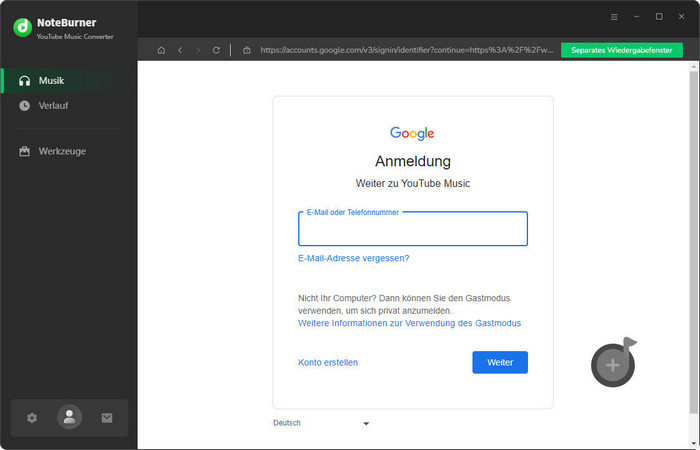
Hinweis: NoteBurner muss mit einem YouTube Music-Konto funktionieren, aber es wird niemals andere Informationen von Ihrem Konto außer den Songs übernehmen.
Klicken Sie auf das zahnradähnliche Symbol in der oberen rechten Ecke des Hauptbetriebsbildschirms, um das Einstellungsfenster zu öffnen. Wählen Sie MP3 als Ausgabeformat und ändern Sie den Ausgabeordnerpfad. Sie können auch die Bitrate, Abtastrate usw. nach Ihren Bedürfnissen einstellen.
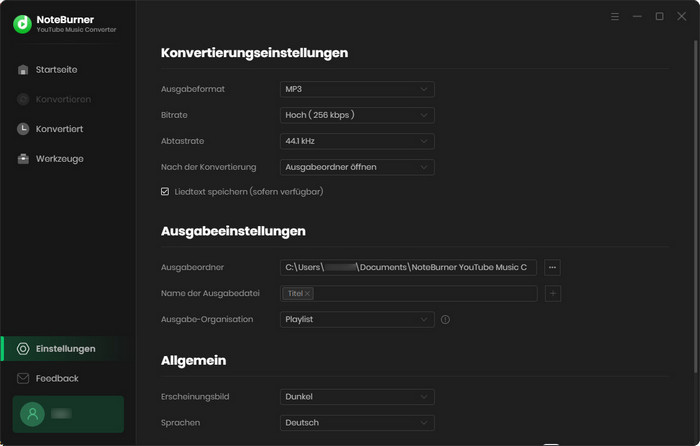
Nachdem Sie die Einstellungen abgeschlossen haben, können Sie Ihre bevorzugten Wiedergabelisten oder Alben finden und öffnen. Klicken Sie unten rechts auf die grüne Schaltfläche Zur Liste hinzufügen, um die Songs zu laden.
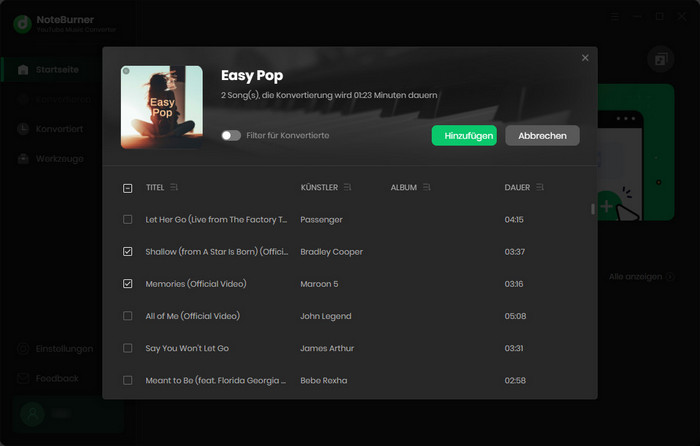
Kreuzen Sie dann die Songs an, die Sie herunterladen möchten, und klicken Sie auf die Schaltfläche Jetzt konvertieren.
Tipps: Wenn Sie weitere Songs auswählen möchten, klicken Sie auf die Schaltfläche In Liste speichern. Nachdem Sie alle Songs ausgewählt haben, rufen Sie das Aufgabenlistenmodul auf und klicken Sie auf Konvertieren, um eine einmalige Konvertierung durchzuführen.
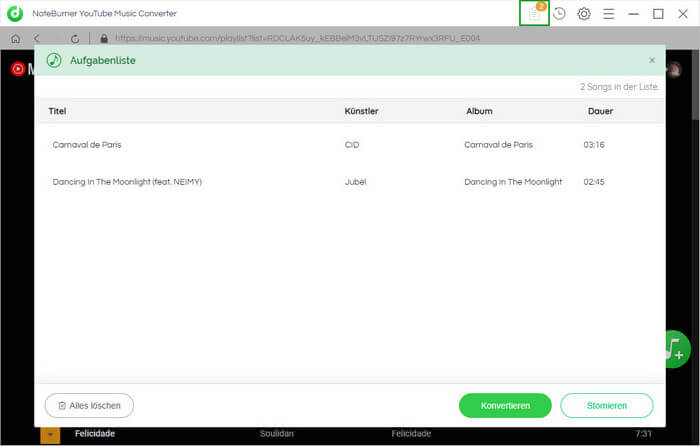
Die ausgewählten Songs werden automatisch heruntergeladen und konvertiert und der Konvertierungsfortschritt wird auf dem Bildschirm angezeigt.
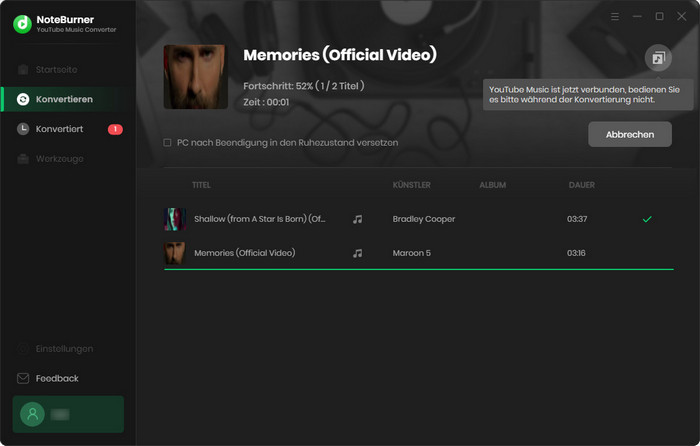
Klicken Sie nach Abschluss der Konvertierung oben rechts auf das Verlaufssymbol, um die konvertierten Songs anzuzeigen.
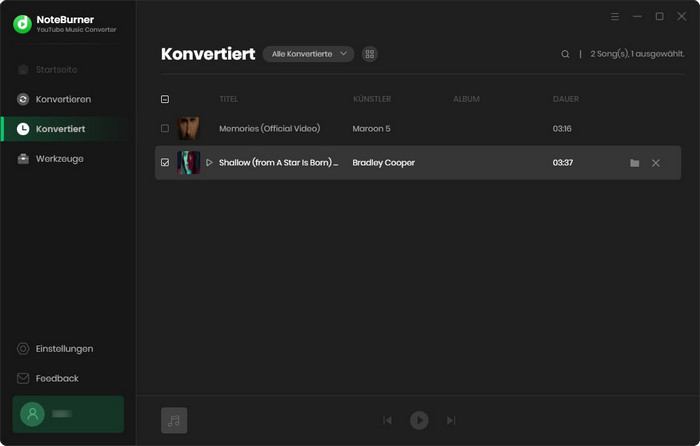
Die Benutzeroberfläche von NoteBurner kann sich aufgrund von Upgrades ändern. Besuchen Sie das neueste Tutorial des Programms >>
Jetzt können Sie diese Downloads direkt auf Ihre SD-Karte verschieben.
Bisher haben wir zwei Möglichkeiten vorgestellt, YouTube Music-Downloads auf einer SD-Karte zu speichern. Beide Methoden haben Vor- und Nachteile.
Erstens ist die Methode zum Ändern des Downloadziels auf eine SD-Karte mit der offiziellen YouTube Music-App nur auf Android-Smartphones und -Tablets verfügbar. Der Vorgang ist sehr einfach, aber die gespeicherte Musik kann nur in der YouTube Music-App abgespielt werden. Außerdem müssen Sie sich mindestens alle 30 Tage wieder mit dem Internet verbinden.
Andererseits kann die mit NoteBurner YouTube Music Converter heruntergeladene Musik nicht nur auf der SD-Karte gespeichert, sondern auch unbegrenzt abgespielt werden, selbst wenn sie auf einen USB-Speicher oder ein Smartphone verschoben wird. Mit NoteBurner können Sie auch diese Downloads für immer verwenden und offline abspielen. Einen Versuch wert!
Hinweis: Mit der kostenlosen Testversion von NoteBurner YouTube Music Converter können Sie jedoch nur 3 Songs gleichzeitig konvertieren. Jeder Song kann nur 1 Minute lang konvertiert werden. Sie können eine Lizenz zum Freischalten der Vollversion erwerben.
Datenverlust nach Formatierung oder durch einen Gerätefehler? Keine Sorge! Syncios D-Savior stellt über 1000 Dateiformate wieder her und bringt Ihre Dateien zurück.
 Was kommt als nächstes? Laden Sie YouTube Music Converter jetzt herunter!
Was kommt als nächstes? Laden Sie YouTube Music Converter jetzt herunter!
Lieder von YouTube Music mit 10-facher Geschwindigkeit ohne Qualitätsverlust herunterladen.

Deezer-Musik als MP3, AAC, WAV, FLAC, AIFF und ALAC mit Originalqualität herunterladen.

Songs, Playlist oder Podcasts von Spotify in MP3, AAC, WAV, FLAC, AIFF und ALAC konvertieren.

Tidal-Musik mit bis zu 5x Geschwindigkeit in MP3-, AAC-, WAV-, AIFF-, FLAC- oder ALAC umwandeln.

Songs von Amazon Music ohne Qualitätsverlust in HD-Klangqualität aufnehmen.

Apple Music, iTunes M4P Music oder Audiobook in MP3, AAC, WAV, FLAC, AIFF und ALAC konvertieren.
AA/AAX-Hörbücher in M4A/M4B/MP3 konvertieren. Kapitel und ID3-Tags behalten.